|
双行合一就是在原始行高不变的情况下,将选定文本以两行并为一行显示。操作步骤如下: 2.执行“格式”→“中文版式”→“双行合一”,打开“双行合一”对话框。在“字符”框中,显示出了选定的文本, 可以进行修改。在没有选中文本的情况下,可以直接在此框中录入文本,最多可键入255个字节的字符。 3.选中“带括号”复选项,在右边的“括号类型”下拉列表中选择,为双行合一的文本首尾添加一种括号。 4.在“预览”中查看效果,如符合要求则单击“确定”按钮。 在字符较多的情况下,双行合一后,上下两行将具有相同的宽度。删除双行中的字符后Word将自动调整字符的间距仍使两行保持等宽。 如果要删除双行合一的格式,可单击将插入点定位到该文本块中,然后在“双行合一”对话框中单击“删除”按钮。  word中双行合一实现动画教程 |